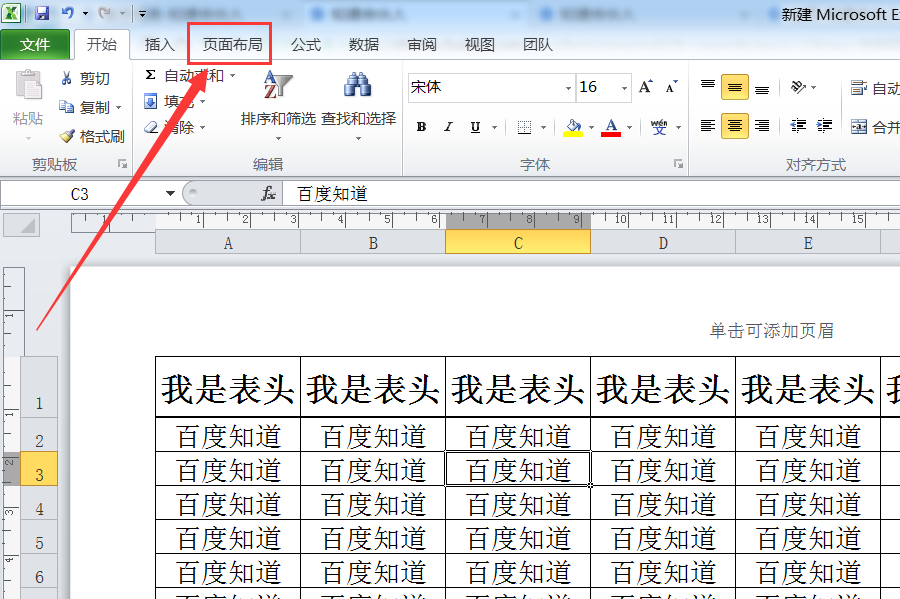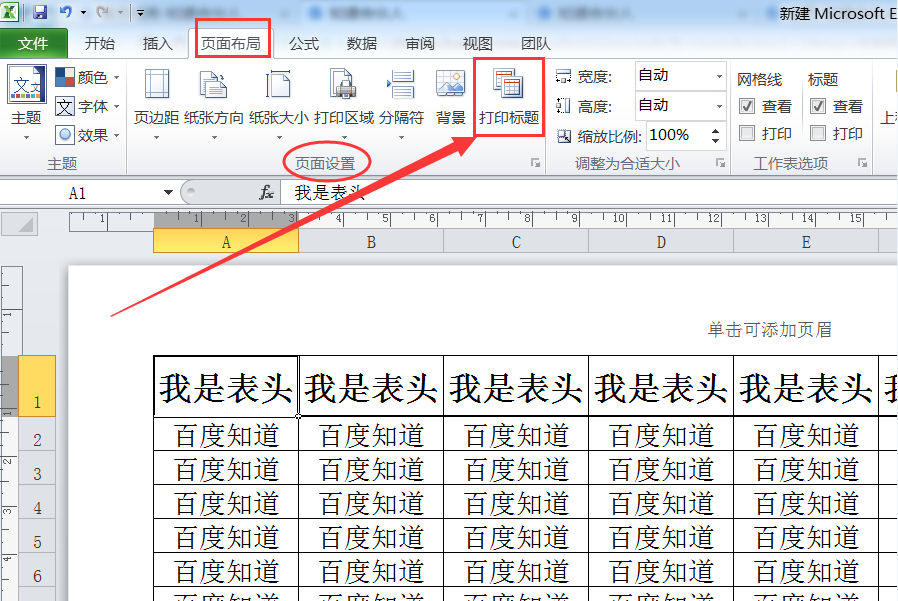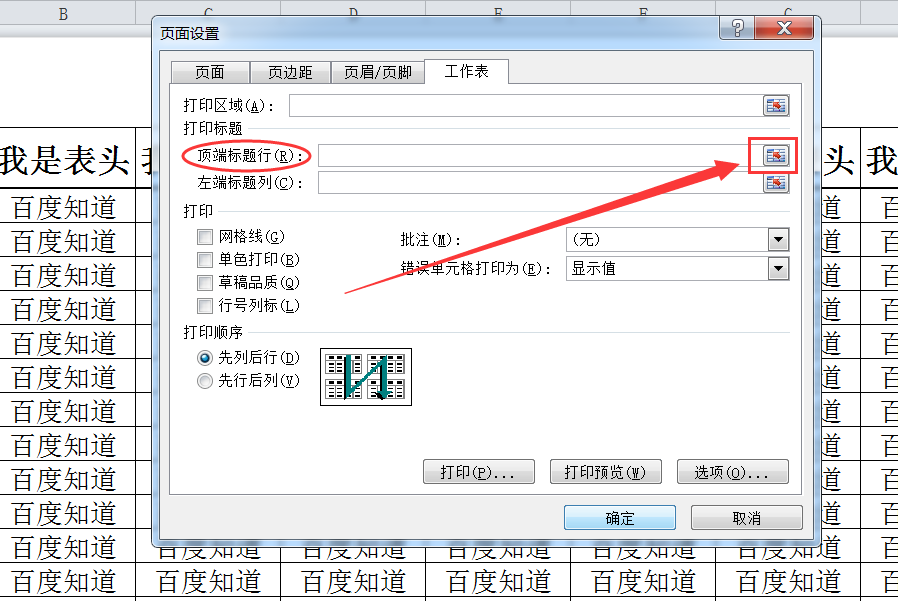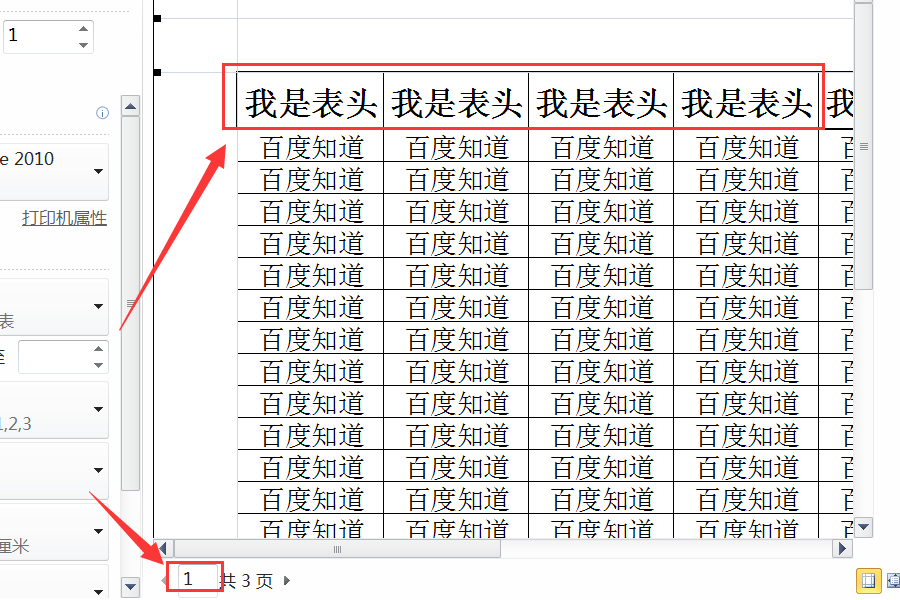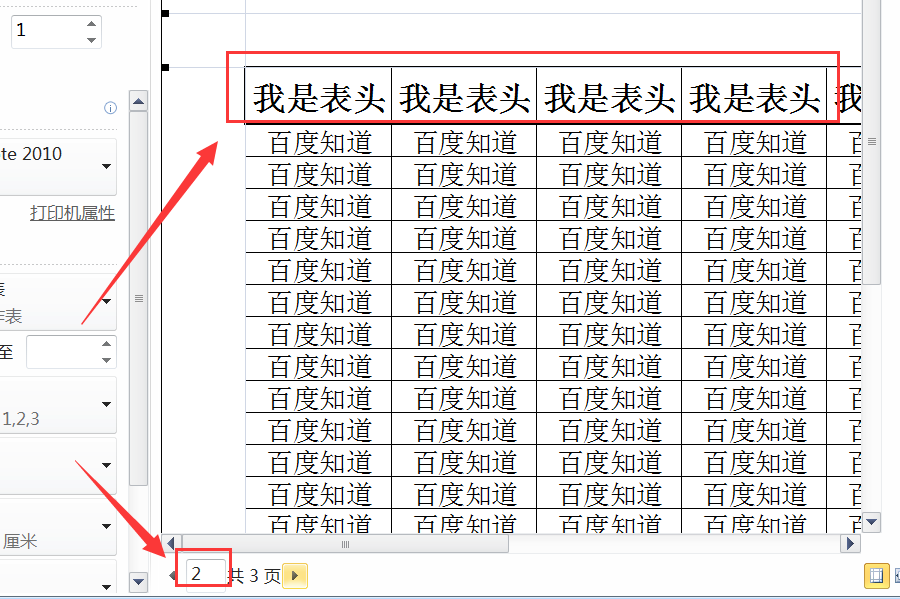在EXCEL表格中让釉涑杵抑表头不动,打印是每一页都能显示表头,则需要设置“打印标题”。
方法步骤如下:
1、打开需要打印标烙疋艘烯题行的EXCEL文档,点击上面标签栏的“页面布局”。
2、在“页面布局”中找到“页面设置”,点击“打印标题”,进入打印标题设置界面。
3、点击“顶端标题行”输入框后面的区域选择按钮。
4、选择需要打印的标题行“$1:$1”,然后点击输入框后边的按钮,返回设置界面。
5、点击下面的“确定”按钮即可成功设置定行为“打印标题行”。
6、按键盘“Ctrl+P”快捷键打开“打印预览”,可以发现第一页已经成功打印出顶端标题行。
7、翻到第二页,发现同样可以成功打印顶端标题行,以及后面所有的页面都可以成功打印第一行表头。